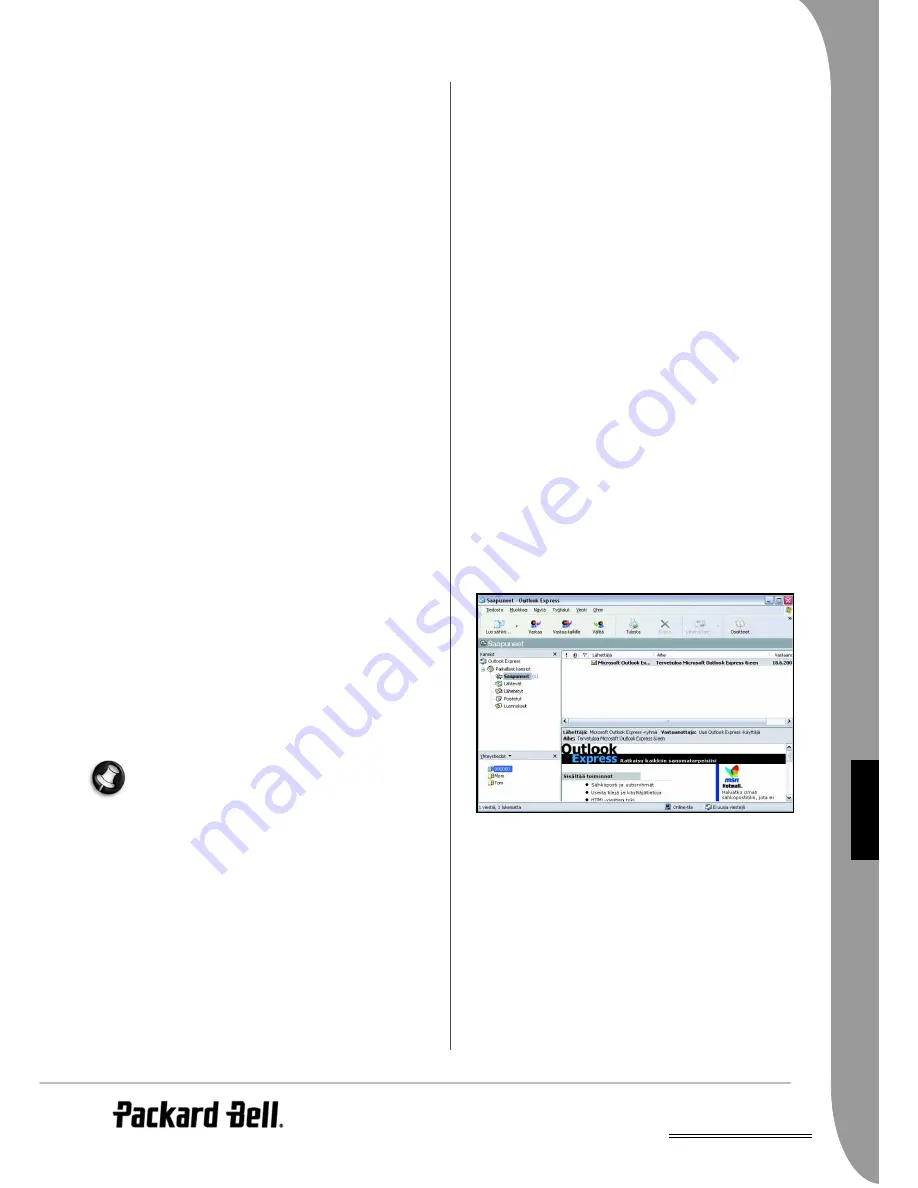
FI
Tekninen tuki -
269
S
UO
M
I
poistaa ne pysyvästi tietokoneesta tai palauttaa ne alkuperäisiin
kansioihinsa. Voit tyhjentää Roskakorin kaksoisnapsauttamalla
sen kuvaketta työpöydällä ja napsauttamalla sitten Tyhjennä
Roskakori -painiketta tai valitsemalla ainoastaan ne kohteet, jotka
haluat poistaa ne pysyvästi. Ulkoisista laitteista, kuten muistiko-
rteilta, poistettuja tiedostoja ei sijoiteta Roskakoriin, vaan ne
poistetaan pysyvästi.
Suojaus
Tietokoneen suojaaminen viruksilta
Virukset
"Viruksiksi" kutsutut tuholaisohjelmat ovat ohjelmia, jotka on suun-
niteltu leviämään tietokoneisiin ja vahingoittamaan niitä. Useimmat
virukset leviävät Internetin, sähköpostiviestien ja pahantahtoisten Web-
sivustojen kautta. Tyypillinen virus monistaa itsensä ja levittää itsensä
huomaamatta mahdollisimman moneen tietokoneeseen. Muut haitat,
kuten Troijan hevoset, madot ja roskaposti, voivat haitata tietokoneen
toimintaa eri tavoin käyttämällä järjestelmän resurssit loppuun tai
tukkimalla verkon.
Virustorjuntaohjelman suorittaminen
Tyypillisesti tietokoneessa on jo valmiina johtava virustorjuntao-
hjelmisto, Jos näin ei ole, voit aktivoida sen Tietokoneen asetusten
määrittäminen -sovelluksella. Virustorjuntaohjelma tarkistaa, onko
tietokoneessa viruksia. Se myös tarkistaa Internetistä ladatut
tiedostot ja poistaa epäilyttävät tiedostot. Koska uusia viruksia
ilmaantuu päivittäin, muista päivittää virustorjuntaohjelmisto sään-
nöllisesti. Windows Security Center voi auttaa sinua virustorjuntao-
hjelman säännöllisessä päivittämisessä ja suorittamisessa.
Virustorjuntaohjelma on hyödyllinen, vaikka tietokone ei olisikaan
yhteydessä Internetiin, sillä virus voi levitä myös piraattiohjelman,
siirrettävien levyjen tai paikallisverkon kautta.
Toimenpiteet viruksen löytyessä tietokoneesta
Jos virustorjuntaohjelma tunnistaa viruksen, se tuo näyttöön
toimintaohjeet sen poistamiseksi turvallisesti tietokoneesta. Jos
avaamattomasta tiedostosta löytyy virus, poista tämä tiedosto.
Muista myös poistaa se pysyvästi tyhjentämällä Roskakori.
• Jos virus on korvannut tiedostoja, nämä tiedostot on poistettava.
Tässä tapauksessa näiden tiedostojen palauttaminen on mahdol-
lista vain silloin, kun niistä on olemassa varmuuskopiot.
• Ilmoita saamastasi virustartunnasta kaikille henkilöille, joiden
yhteystiedot ovat osoitteistossasi ja joiden kanssa olet jakanut tie-
dostoja.
• Jos virus on tietokoneen muistissa, tietokoneen ohjelmisto voi
olla tarpeen palauttaa.
Packard Bell takaa, ettei tietokoneessa ole viruksia
toimitushetkellä. Packard Bell ei vastaa viruksista
aiheutuvista vahingoista.
Vihjeitä virusten välttämiseksi
Tiedostojen lataaminen ainoastaan luotetuista Web-sivustoista Jos
haluat ladata Web-sivustosta tiedoston, varmista, että sivuston on
luotettavan ja hyvämaineisen tahon ylläpitämä. Jos et ole varma
tiedoston lataamisen turvallisuudesta, voit ladata sen siirrettävälle
levylle ja tutkia sitten, sisältääkö tiedosto viruksia.
Suhtautuminen varauksella sähköpostin liitetiedostoihin
• Älä avaa mitään liitetiedostoa, jos et tunne sen lähettäjää tai olet
epävarma sen sisällöstä. Vaikka sähköposti olisikin peräisin
luotettavasta lähteestä, suhtaudu siihen varauksella.
• Tallenna liitetiedostot kiintolevylle (esimerkiksi
Omat tiedostot
-
kansioon) ennen niiden avaamista sen sijaan, että avaisit ne
suoraan Saapuneet-kansiosta.
• Älä koskaan lataa tai suorita sähköpostiviestiin liitettyä tiedostoa.
Tarkista aina ennen tiedoston avaamista, onko siinä viruksia.
• Älä koskaan avaa liitetiedostoja, joissa on kaksinkertainen tiedos-
totarkennin (esimerkiksi tiedostot "picture.bmp.exe" tai
"list.txt.vbs" ja tiedostot, joissa on tarkennin ".vbs", ".shs" tai
".pif"). Jotkin ohjelmat käyttävät näitä tarkentimia, mutta vain
harvoin sähköpostin liitetiedostoissa. Jos liitetiedoston tarkennin
on jokin mainituista, on suuri mahdollisuus, että kyseessä on
virus.
• Älä luota liitetiedostojen kuvakkeisiin. Tutulta näyttävä kuvake
voi olla valepukuinen tuholaistiedosto (tarkista aina tiedoston
tarkennin).
Roskapostiviestien poistaminen Älä koskaan välitä eteenpäin
ketjukirjeitä! Jos et ole varma, onko ketjukirjeessä mainittu virus-
varoitus aiheellinen, tarkista asia jostakin valevirustietoja
sisältävästä Web-sivustosta. Älä avaa ilman erillistä pyyntöä lähe-
tettyjen kaupallisten sähköpostiviestien liitetiedostoja äläkä
napsauta näiden viestien sisältämiä linkkejä.
Saapuneet-kansion esikatseluruudun sulkeminen: Saapuneet-
kansion esikatseluruudun poistaminen käytöstä, estää epäilyttävien
sähköpostiviestien avaamisen automaattisesti. Toiset virustyypit
("madot") voidaan kätkeä sähköpostiviestin tekstin sekaan. Tämä
merkitsee sitä, että ne voivat saastuttaa tietokoneen, jos viestien
automaattinen esikatselu on käytössä.
1. Jos esikatseluruutu on käytössä, valitse Näytä-valikosta Asettelu.
2. Poista Näytä esikatseluruutu -valintaruudun valinta.
Osoitteiston suojaaminen: Monet virukset leviävät lähettämällä
itsestään kopion jokaiseen osoitteistossa olevaan sähköpostiosoit-
teeseen. Voit välttää tämän luomalla osoitteistoon valetietueen
nimeltä 000000. Tämä yhteystieto sijoitetaan osoitteiston ensim-
mäiseksi tietueeksi. Jos virus yrittää lähettää itsensä osoitteiston
kaikkiin sähköpostiosoitteisiin, ensimmäinen valeyhteystieto estää
tämän toimenpiteen. Tämän jälkeen näyttöön tulee virhesanoma
virheellisestä sähköpostiosoitteesta tai kyseisen osoitteen sisältävä
viesti jää
Luonnokset
- tai
Lähtevät
-kansioon. Poista viesti kyseisestä
kansiosta ja poista se pysyvästi
Poistetut
-kansiosta.
Säännöllinen varmuuskopiointi Jos henkilökohtaisista tiedostoista
luodaan säännöllisesti kopiot CD- tai DVD-levyille ja nämä
säilytetään turvallisessa paikassa, arvokkaat tiedot eivät vahingoitu,
vaikka tietokone saisi vakavan virustartunnan.
Internet-yhteyden suojaaminen
Henkilökohtainen palomuuri
Henkilökohtainen palomuuri on suojausohjelma, jonka tehtävänä
on estää luvaton pääsy yksityisverkkoon ja luvattomat yhteydet yksi-
tyisverkosta. Se suojaa tietokoneen Internet-yhteyttä valtuuttamat-
tomilta yhteyksiltä, joilla ehkä yritetään kaapata tietokoneen
hallinta virusten tai haittaohjelmien levittämiseksi edelleen.
Palomuuri valvoo tietokoneen jokaista yhteyttä eli se tunnistaa
ohjelmat, jotka yrittävät vastaanottaa tietoja ilman valtuutusta, ja
varoittaa niiden yrityksistä muodostaa yhteyksiä. Tämän jälkeen
käyttäjä voi itse päättää, sallitaanko yhteys. Jos yhteys liittyy








































